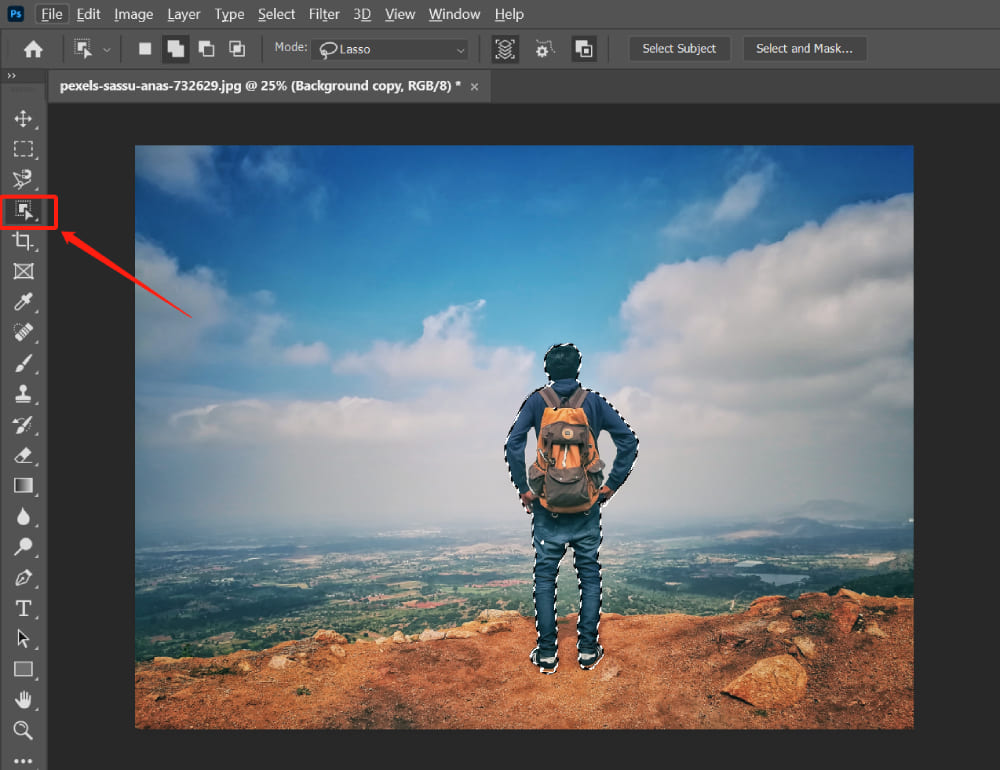
A Photoshop rengeteg hatékony eszközt kínál a kreatív szakemberek számára, de ezek közül az egyik leglenyűgözőbb a „Content Aware Fill” funkció. Ez az eszköz lehetővé teszi, hogy a képeken lévő nem kívánt elemeket könnyedén eltávolítsuk, és a helyükre olyan tartalmat töltsünk be, amely tökéletesen illeszkedik a környezethez. Ez különösen hasznos akkor, ha gyorsan szeretnénk hibátlan eredményeket elérni anélkül, hogy időigényes kézi retusálásra lenne szükség.
Ebben a részletes útmutatóban lépésről lépésre bemutatjuk, hogyan használhatod a „Content Aware Fill” funkciót, és néhány hasznos tippet is adunk, amelyekkel még hatékonyabbá teheted a munkafolyamatot. Fedezd fel, hogyan lehet a Photoshop ezen eszköze a te kedvenc segítőtársad a képszerkesztés során.
Mi az a „Content Aware Fill”?
A „Content Aware Fill” egy intelligens képszerkesztő eszköz, amely automatikusan kitölti a kijelölt területet a kép más részeinek mintájára. Amikor eltávolítasz egy nem kívánt objektumot vagy egy személyt a képről, a Photoshop elemzi a környező pixeleket, és automatikusan létrehoz egy kitöltést, amely tökéletesen illeszkedik a kép többi részéhez. Ez különösen akkor hasznos, ha gyorsan kell dolgoznod, de mégis professzionális eredményeket vársz.
Hogyan működik a „Content Aware Fill” Photoshopban?
1. Kép kiválasztása és előkészítése
Az első lépés, hogy megnyitod a képet, amelyen dolgozni szeretnél. Miután betöltötted a képet Photoshopba, válassz ki egy olyan részt, amelyet el szeretnél távolítani. Ez lehet egy tárgy, egy személy, vagy akár egy kisebb hiba a háttérben.
2. Terület kiválasztása
A „Content Aware Fill” hatékony működéséhez először ki kell választanod azt a részt, amit el szeretnél tüntetni. Ehhez többféle eszközt használhatsz, mint például a Lasso Tool vagy a Marquee Tool. Ha precízebb kijelölésre van szükség, a Quick Selection Tool is jó választás lehet.
3. Content Aware Fill alkalmazása
Miután kijelölted a területet, nyisd meg a „Fill” menüt. Ezt többféleképpen teheted meg:
- A felső menüben válaszd a „Edit”, majd a „Fill” opciót.
- Használhatod a Shift+F5 billentyűkombinációt is.
Amikor megnyílik a kitöltési ablak, válaszd ki a „Content Aware” lehetőséget a kitöltési módok közül. Ezután kattints az OK gombra.
4. Eredmény finomítása
A „Content Aware Fill” eszköz már önmagában is lenyűgöző eredményeket képes elérni, de ha nem vagy teljesen elégedett az első próbálkozással, finomíthatod a végeredményt. Az eszköz finomabb beállításait a „Content-Aware Fill” workspace segítségével érheted el, ahol módosíthatod a mintavételi területet, és jobban kontrollálhatod a kitöltést.
5. Mentés és véglegesítés
Amint elégedett vagy az eredménnyel, mentsd el a munkádat. A Photoshop többféle formátumban is lehetővé teszi a képek mentését, így a célodnak megfelelően választhatod ki a legmegfelelőbbet.
Tippek a hatékonyabb „Content Aware Fill” használathoz
1. Precíz kijelölés
Minél pontosabban jelölöd ki a területet, annál jobb eredményt kapsz. Ha egy bonyolultabb alakzatot szeretnél eltávolítani, a kijelölési eszközöket kombinálva precízebb eredményt érhetsz el.
2. Környezeti minták használata
Ha a Photoshop alapértelmezett kitöltése nem megfelelő, próbáld meg módosítani a mintavételi területet a Sampling Brush eszközzel. Ezzel meghatározhatod, hogy a Photoshop mely részeket vegye figyelembe a kitöltéshez.
3. Kép rétegeinek használata
Érdemes külön rétegen dolgozni, hogy bármikor visszaléphess, ha nem tetszik az eredmény. Használj rétegmaszkokat, így szükség esetén finomabban vissza tudod hozni a törölt tartalmat.
4. Többszörös alkalmazás
Ha elsőre nem kapod meg a kívánt eredményt, ne félj újra alkalmazni a „Content Aware Fill”-t. Több iterációval gyakran pontosabb és természetesebb eredményeket érhetsz el.
5. Egyszerű hibák javítása
A kisebb hibák, mint például porszemek, karcolások, nagyon könnyen eltüntethetők a „Content Aware Fill” segítségével. Ez különösen hasznos a portrék retusálásakor vagy régi képek felújításakor.
Mikor érdemes használni a „Content Aware Fill”-t?
A „Content Aware Fill” különösen hasznos az alábbi helyzetekben:
- Nem kívánt tárgyak eltávolítása: Gyakori eset, amikor valamilyen zavaró elem van a háttérben, például egy szemetes, egy kábel vagy egy tárgy, amit szeretnél eltüntetni.
- Képhibák javítása: Régi vagy sérült képek felújításakor ez az eszköz gyorsan segíthet a hibák eltüntetésében.
- Háttér tisztítása: Ha egy bonyolult háttérből kell eltüntetni valamit, a „Content Aware Fill” segíthet abban, hogy a háttér természetes maradjon anélkül, hogy időigényes manuális munkát kellene végezned.
Összegzés
A „Content Aware Fill” funkció az egyik legnagyszerűbb eszköz a Photoshopban, amely hatékonyan és gyorsan segít a nem kívánt elemek eltávolításában, valamint a képek javításában. Használata egyszerű, de némi gyakorlással akár a legbonyolultabb feladatokat is megoldhatod vele. Legyen szó portrék retusálásáról vagy egy teljesen új háttér létrehozásáról, ez az eszköz garantáltan javítja a képszerkesztési folyamataidat.
